
Joseph Goodman
0
1007
60
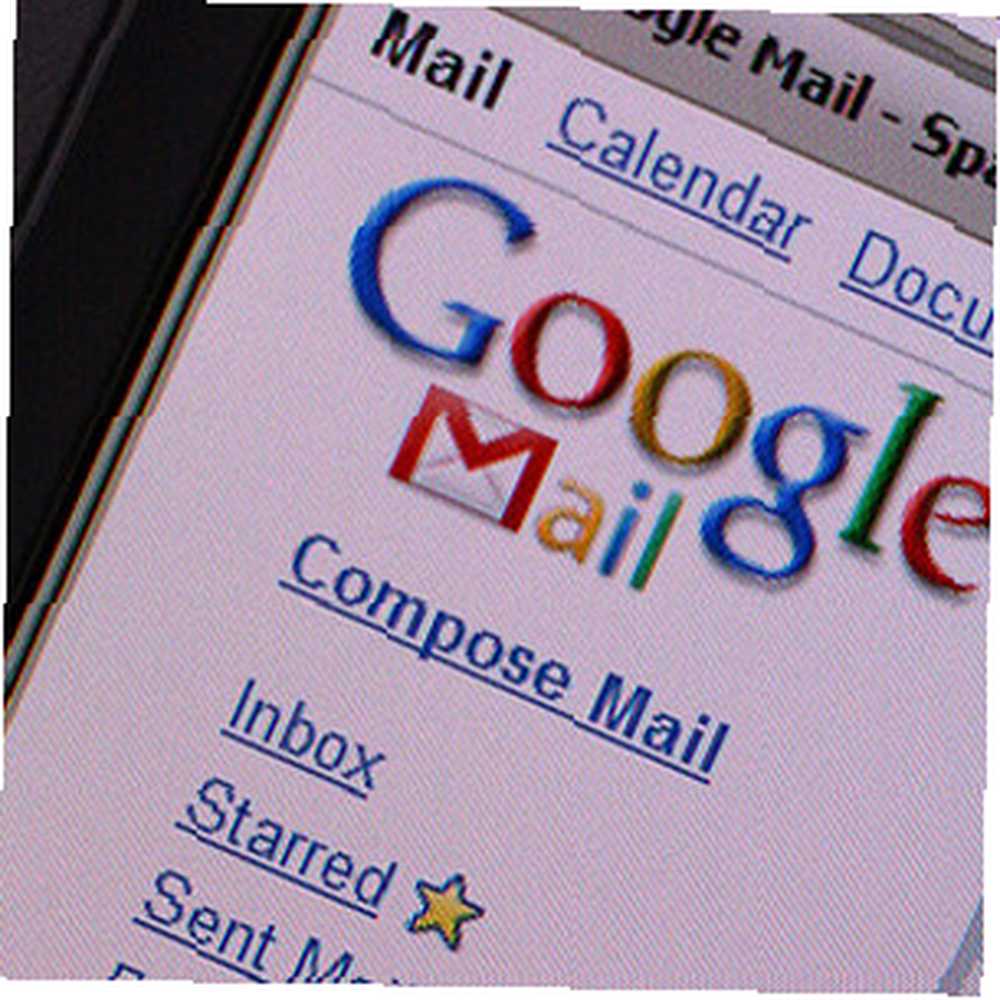 Si a menudo usa Gmail, lo más probable es que sepa cuántas cosas puede hacer realmente con él (aparte de las lecturas y el envío de correo). Ya hemos compartido bastantes consejos sobre cómo Gmail se puede convertir en una herramienta multitarea. Cómo convertir Gmail en una máquina multitarea (Parte 1) Cómo convertir Gmail en una máquina multitarea (Parte 1), pero aún es sorprendente lo genial que es el servicio de correo electrónico gratuito puede ser útil para diversos fines.
Si a menudo usa Gmail, lo más probable es que sepa cuántas cosas puede hacer realmente con él (aparte de las lecturas y el envío de correo). Ya hemos compartido bastantes consejos sobre cómo Gmail se puede convertir en una herramienta multitarea. Cómo convertir Gmail en una máquina multitarea (Parte 1) Cómo convertir Gmail en una máquina multitarea (Parte 1), pero aún es sorprendente lo genial que es el servicio de correo electrónico gratuito puede ser útil para diversos fines.
Esta publicación cubre otra forma divertida de usar su cuenta de Gmail: recopilar y organizar su lista de lectura diaria usando su bandeja de entrada de Gmail.
Envíe fácilmente cualquier artículo por correo electrónico
Google Chrome : “Enviar esta página por correo electrónico”
Enviar esta página por correo electrónico le permite redactar rápidamente un correo electrónico al tomar el título de la página y el texto que ha seleccionado en la página. Por lo tanto, puede resaltar la idea principal de la página y luego recordar fácilmente por qué decidió enviarla a su lista de lectura.
También se puede configurar para usar siempre la interfaz de Gmail para redactar un nuevo mensaje, incluso si tiene otro cliente de correo de forma predeterminada.
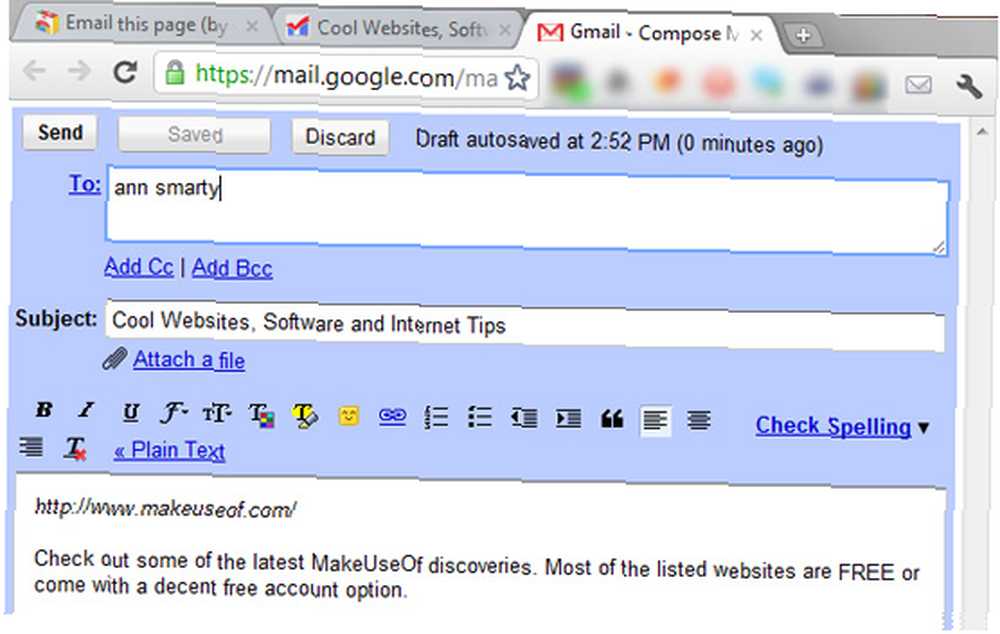
Es una extensión oficial de Google, pero parecía tener algunos errores. En algunas páginas se negó a enviarme al “redactar correo” pantalla y simplemente no hizo nada. Espero que sea solo un problema temporal.
FireFox: ¡envíenos un correo electrónico! [Ya no está disponible]
Este es un complemento excelente solo para estos fines. A diferencia de la extensión Google Chrome, no te hará escribir tu propia dirección de correo electrónico cada vez.
Le permite enviarse por correo electrónico el enlace, el título y el texto seleccionado de la página que está viendo usando Gmail. Después de instalarlo, simplemente haga clic en el icono de la barra de herramientas o use el método abreviado de teclado y se creará un nuevo mensaje de Gmail con los detalles de la página.
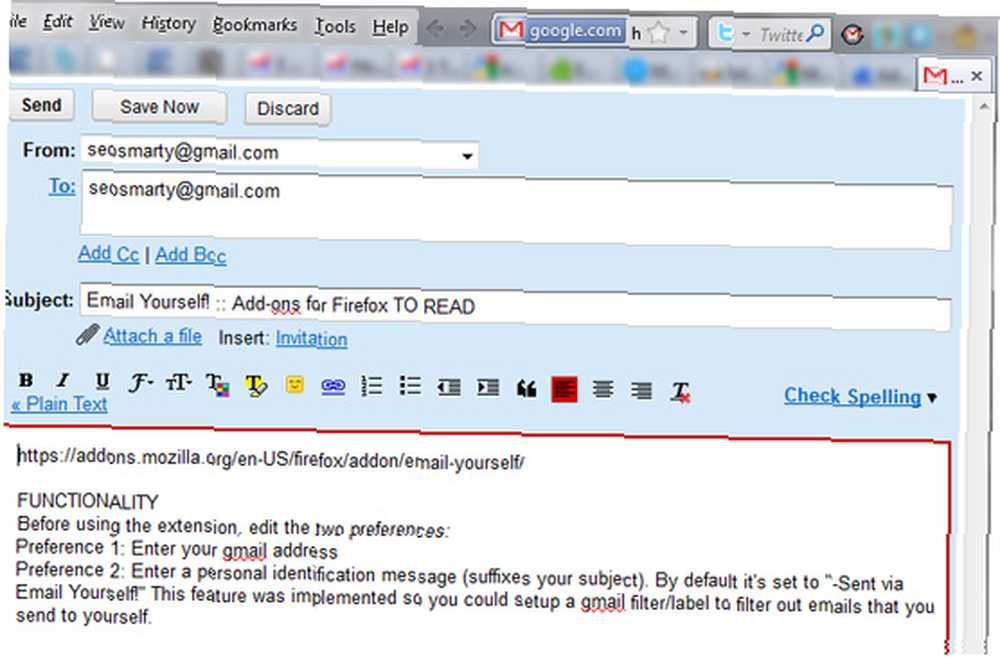
Atajos de teclado
- Para usuarios de Windows y Linux: ALT + Windows + Tilde (~)
- Para usuarios de Mac: Opciones + Comando + Tilde (~)
Antes de usar la extensión, deberá editar las dos preferencias:
- Ingrese su dirección de gmail.
- Ingrese un mensaje de identificación personal (utilizado como sufijo para el asunto de su correo electrónico). Por defecto está configurado en “-Enviado por correo electrónico usted mismo!”. En nuestro caso, esto podría ser “LEER MÁS TARDE” o algo similar.
Complemento FireFox alternativo: Mozilla F1 (con soporte de Gmail).
Cualquier navegador: notas para más tarde
Notes For Later envía el texto resaltado, el enlace y la hora en que accedió a la página a su correo electrónico. Funciona a través del marcador de navegador. Cada bookmarklet es único y se puede generar para su navegador por separado después de registrarse.
Una vez que haga clic en un marcador, le permitirá ingresar una breve nota o simplemente enviar el artículo de inmediato:
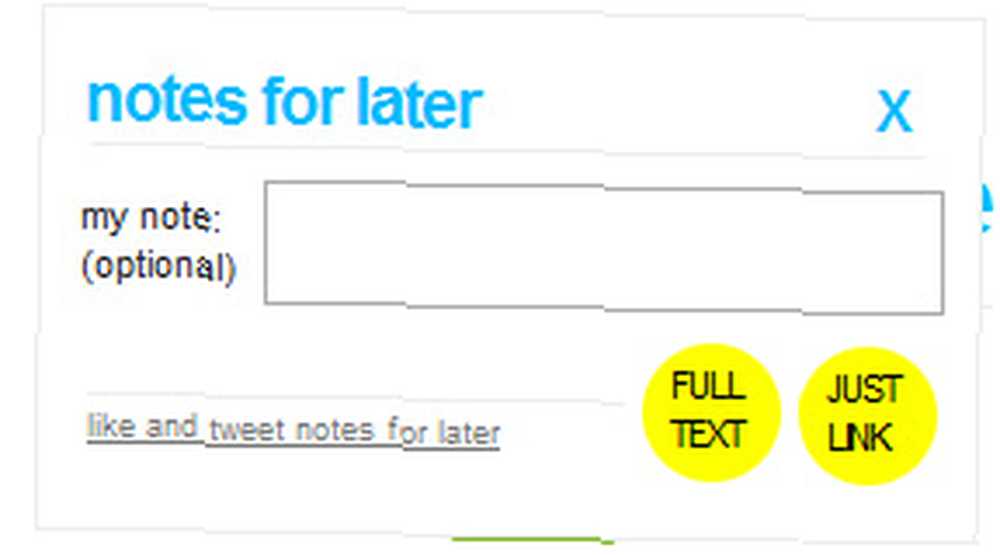
La aplicación le enviará el enlace junto con los detalles, así como el PDF del contenido de la página (para lectura sin conexión Cómo descargar una página web completa para lectura sin conexión Cómo descargar una página web completa para lectura sin conexión Use estos métodos para guardar páginas web para lectura sin conexión y tenga a mano sus páginas web favoritas cuando más las necesite)..
Aplicación alternativa para varios navegadores (incluidos los navegadores móviles): JoliPrint
Organice su lista de lectura de Gmail
Recibimos muchos mensajes de correo electrónico a diario, entonces, ¿cómo organiza efectivamente su lista de lectura de Gmail? Los filtros de Gmail 3 excelentes ejemplos de uso de filtros de Gmail para la productividad 3 excelentes ejemplos de uso de filtros de Gmail para la productividad funcionan mejor para esto!
Primero, cree una nueva etiqueta llamada “LEYENDO LISTA” y filtre sus enlaces enviados por correo electrónico para que se etiqueten automáticamente (y probablemente omita la bandeja de entrada para evitar cualquier desorden).
por “Enviar esta página por correo electrónico“- y “Envíate un correo electrónico“-tipo de extensiones (que le permiten enviar enlaces a usted), necesitará configurar un filtro para todo el correo que viene de usted mismo:
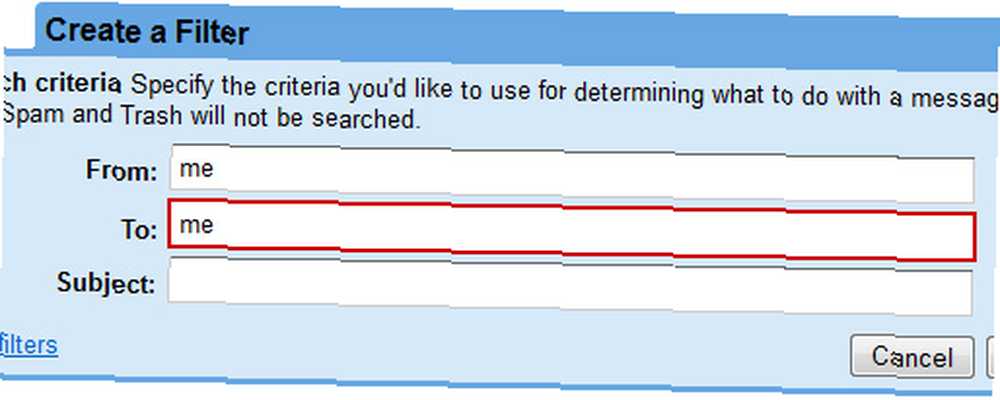
por “Notas para más tarde“-tipos de herramientas (que le envían correos electrónicos desde sus cuentas de correo electrónico oficiales), filtran todo el correo por su dirección de correo electrónico:
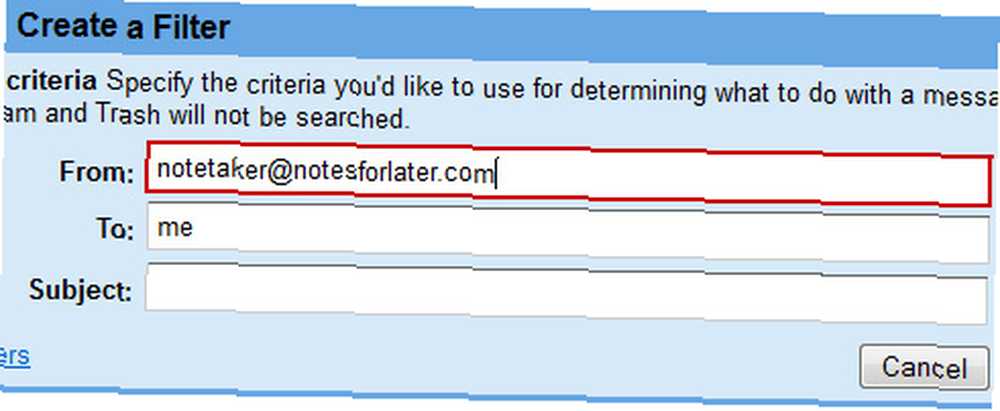
Ahora solo deje que todo el correo filtrado vaya a su nueva etiqueta mientras omite la bandeja de entrada:
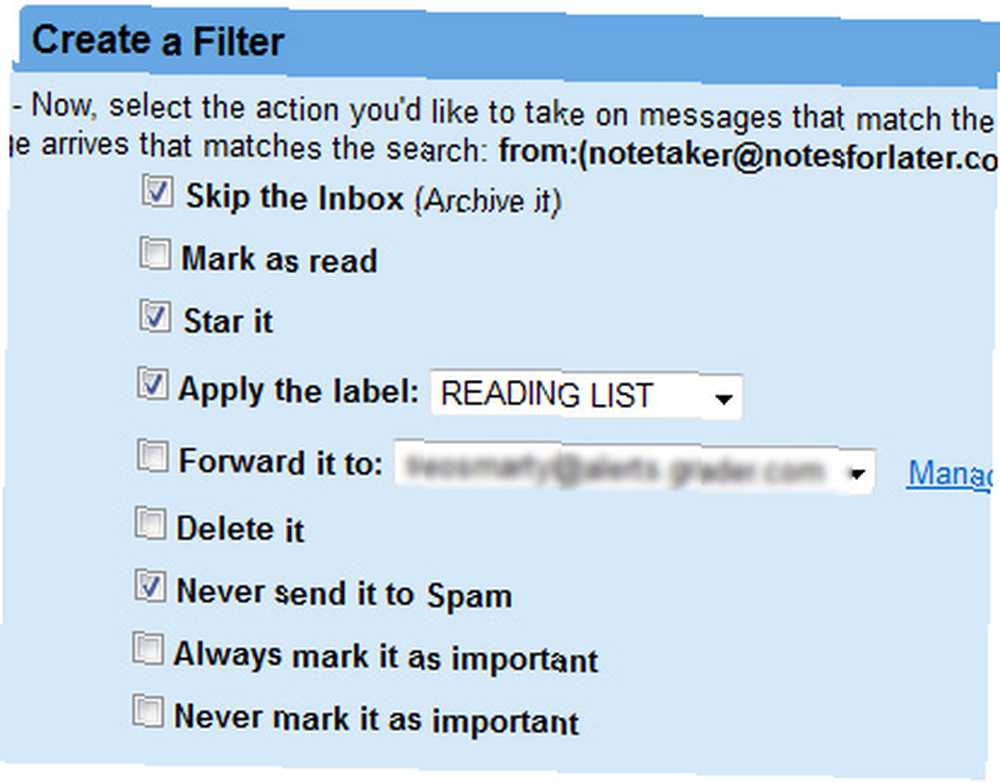
Una vez que haya leído un elemento en su lista, puede desmarcar el correo electrónico para marcarlo como hecho.
¿Alguna vez ha usado su correo electrónico como organizador de listas de lectura? Por favor comparte tus consejos en los comentarios!
comedia











